iPhoneの紛失モードを強制解除するには?3つの方法をご紹介
「iPhoneの『探す』から、紛失モードで2週間していたのですが、自分の手元に帰ってきました。どうすれば、解除し、iPhoneを起動することができますか?」
iPhoneに紛失モードを設定した後、iPhoneを無事に見つかったが、解除の方法がわからなくて困っていますか?大丈夫!今回の記事はiPhoneの紛失モードという機能を解説して、それを強制解除できる3つの方法をご紹介します。では、まず紛失モードとは何かをご覧ください。

iPhoneの紛失モードとは?オンになったららどうなる?
iPhoneの紛失モードはiCloudの機能の一つである。この機能をオンにするには、iPhoneがネットワークに接続されている時、「iPhoneを探す」がオンになっている必要があります。紛失モードはiPhoneを落としたり、どこかで忘れたりする時にかなりお役に立てる機能です。それをオンにすると、以下のことができます:
●紛失したiPhoneの画面に連絡先などのメッセージを送ることができます。
●iPhoneの位置や移動履歴はiCloudに共有し、地図上で見られます。
●iPhoneのメッセージや通知のアラーム・サウンドはデバイスに出ません。
●支払い用のカードやその他のサービスが利用できなくなります。
……
では、どうやってiPhoneの紛失モードを強制解除しますか?以下の方法をご覧ください。
1、iPhone本体でパスコードを入力して紛失モードロックを強制解除する
iPhoneが紛失したが、後で無事にiPhoneを見つかった場合、直接的にiPhoneのパスコードを入力すれば、iPhoneの紛失モードを強制解除することができます。さらに、「盗難デバイスの保護」がオンになっている場合、Face IDまたはTouch IDを使ってiPhoneを解除する必要があります。
2、iCloudでiPhoneの紛失モードを強制解除する
iPhoneの居場所がわかったが、まだ手元にない場合は、iCloudを使って紛失モードをリモート強制解除することもできます。その手順は次の通りです。
1、紛失したiPhoneのApple IDとパスワードを使って、iCloud.comに登録してください。
2、「デバイスを探す」>「すべてのデバイス」の順でクリックして、紛失モードにあるiPhoneを選択してください。
3、「紛失モード」をクリックして「紛失モードを停止」を押せば、オンラインでiPhoneの紛失モードをリモート強制解除することができます。

3、TunesKit Activation UnlockerでiPhoneの紛失モードをパスワードなしで強制解除する
上述したように、パスコードまたはiCloudを使ってiPhoneの紛失モードを解除できまますが、紛失してから時間が経ちすぎて、すでに紛失したiPhoneのApple IDやパスワードを忘れた場合、iPhoneを取り戻しても、それを解除することは複雑です。その場合、専門的なソフトを使ってApple IDやパスワードなしでiPhoneの紛失モードを強制解除することをおすすめします。そのようなソフトの中で、一番おすすめするソフトはTunesKit Activation Unlockerです。このソフトを使えば、複雑な手順が一切必要なく、わかりやすいガイドに従ってiPhoneの紛失モードやアクティベーションロックを強制解除することができます。ご期待に沿えない場合、購入後の30日間内で返金することも可能です。
紛失モードを強制解除するには、iPhoneを初期化する必要があります。まず、iPhoneをパソコンに接続して、それをリカバリモードにしてください。リカバリモードの操作手順はこちらです。
● iPhone 8 以降の場合:「音量+」ボタンを押したらすぐ放して、「音量-」ボタンを押したらすぐ放します。そして、「コンピュータに接続」メッセージが出るまでサイドボタンをずっと押してください。
● iPhone 7、iPhone 7 Plusの場合:「コンピュータに接続」が表示されるまでトップ/サイドボタンと「音量-」ボタンを一緒に押してください。
● iPhone 6s 以前の場合:「コンピュータに接続」が表示されるまでトップ/サイドボタンとホームボタンを一緒に押してください。
iPhoneが成功にリカバリモードに入ったら、パソコンでiTunesを起動してください。そうすると、iTunesにメッセージが表示されます。そのメッセージの「復元」ボタンを押せば、紛失モードのiPhoneが初期化されます。
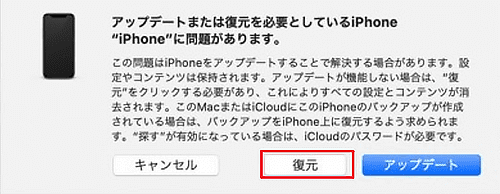
iPhoneが強制初期化されると、iCloudの「アクティベーションロック」が有効になります。そのため、TunesKit Activation Unlockerを使ってiPhoneのアクティベーションロックを強制解除する必要があります。 次に、TunesKitを使ってiPhoneの紛失モードを解除する手順をご説明します。
STEP 1TunesKitを起動する
TunesKitをダウンロードして、iPhoneをパソコンに接続したままでプログラムを実行してください。そして、画面の「アイクラウドのアクティベーションロックを解除」オプションを選択してください。そして、「開始」ボタンを押して、免責事項を同意して、次のステップへ進んでください。
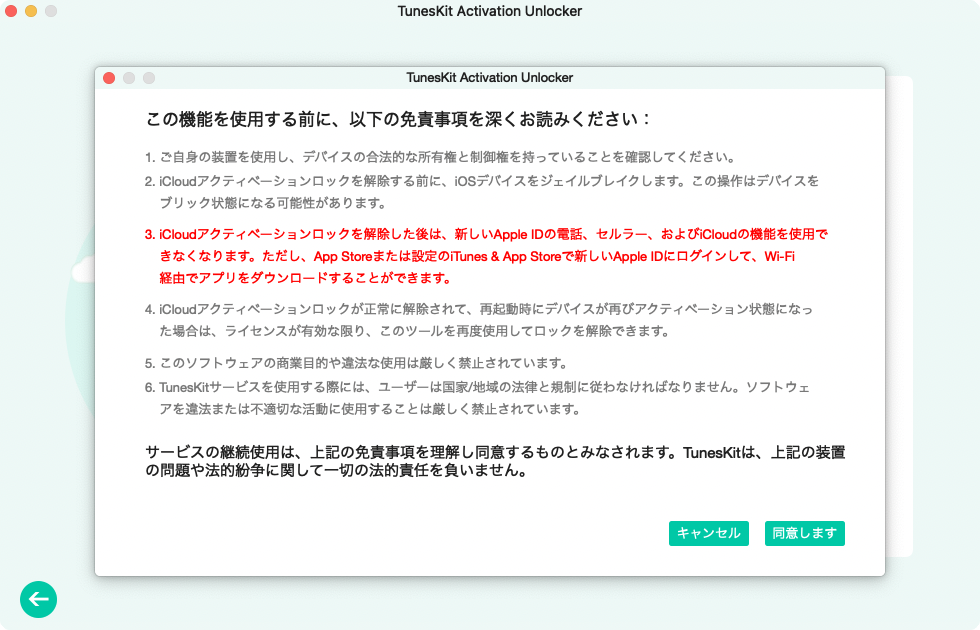
STEP 2iPhoneを脱獄する
このステップでは、プログラムは自動的に脱獄ツールをダウンロードします。具体的な脱獄手順はiOSバージョンやパソコンのOSによって異なりますので、詳しくは関連記事を読んでください。
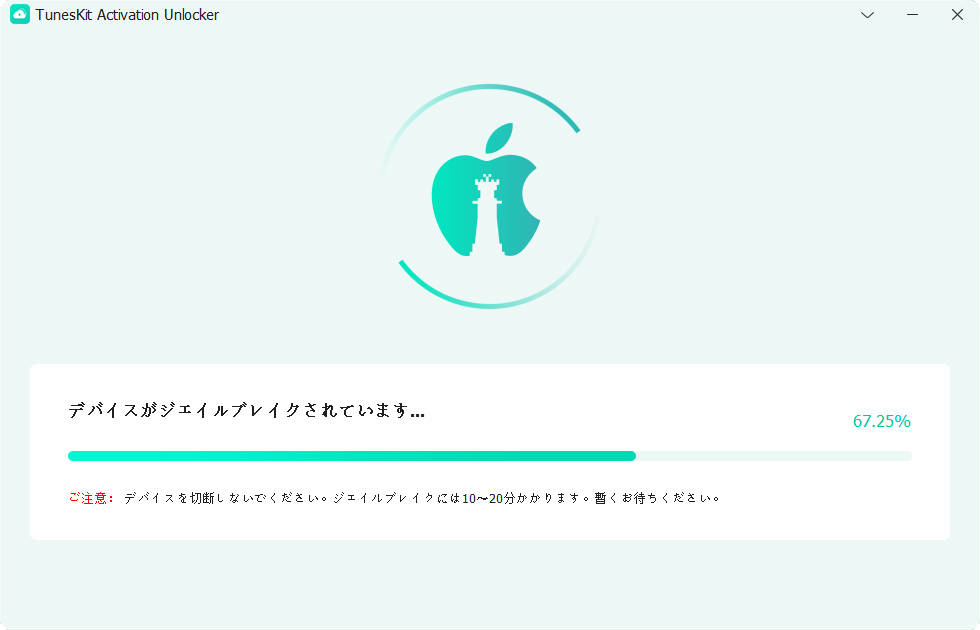
STEP 3TunesKitでiPhoneの紛失モードを強制解除する
iPhoneが成功に脱獄したら、画面に「削除開始」ボタンが出ます。それをクリックすると、iPhoneの紛失モードが成功に強制解除されます。
解除した後、iPhoneを再起動したり、工場出荷状態にリセットしたりしないでください。そして、ライセンスの有効期限内にあれば、無制限でアクティベーションロックを解除できます。
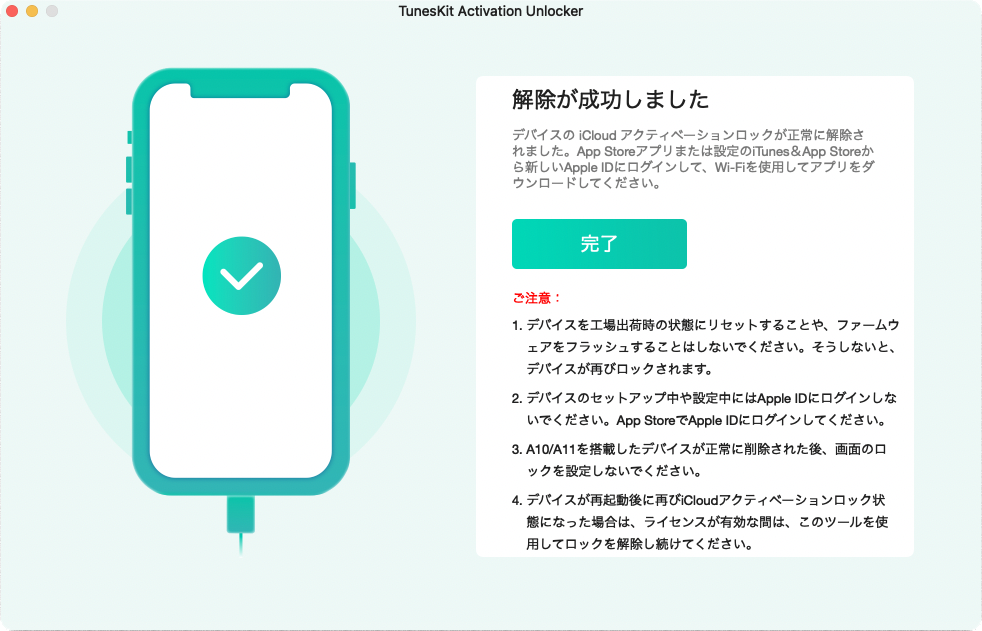
iPhoneの紛失モードに関するよくある質問
1、iPhoneを紛失したらどこに電話すればいいですか?
iPhoneが紛失したら、まずiPhoneを紛失モードにして、そして110番に電話をかけてください。
2、アイフォンが紛失した時の探し方は?
まず、iCloudを使ってiPhoneを紛失モードにして、画面に表示されるメッセージを作成してみてください。そして、iPhoneを紛失した場所の近くにも探してみてください。さらに、近くの交番に落とし物があるかどうかを確認してください。
3、紛失モードとアクティベーションロックの違いは?
「紛失モード」と「アクティベーションロック」両方はiCloudの内蔵機能ですが、同一の機能ではありません。
「紛失モード」はiPhoneが紛失の時に、iPhoneを拾った人にメッセージを送ったり、デバイスを守ったりする機能です。
「アクティベーションロック」は基本的なセキュリティ機能であり、それをオンにすると、iPhoneが初期化された場合、Apple IDとパスワード入力してiPhoneを解除しなければなりません。
4、紛失モードのiPhoneを見つかった場合はどうすればいいですか?
まず、画面に表示されたメッセージに書いてある連絡先にご連絡ください。連絡が取れない場合、最寄りの交番に紛失モードのiPhoneをお送りください。
5、iPhoneが紛失モードを解除した後、ウォレットの中のsuicaが使えなくなったどうすればいいですか?
iPhoneが紛失モードを解除した後、suicaが使えない時は、ウォレットの中からsuicaカードを削除して再び追加してください。
おわりに
今回はiPhoneの紛失モードの強制解除方法についてご紹介しました。一般的に、Apple IDとパスコードがわかる場合、紛失モードをオフにすることは簡単です。ただし、Apple IDとパスコードを覚えていない場合、紛失モードにあるiPhoneの解除が複雑になり、TunesKit Activation Unlockerのような専門的なソフトの使用が必要があります。このソフトはパスワードなしでiPhoneの紛失モードを強制解除することができて、詳細なガイドがあります。複雑な操作は一切なく、ただプロのソフトに任せればいいです。ご興味ありましたら、ぜひこちらのボタンを押して、無料体験版をダウンロードしてみてください。

